如何设置两台电脑共享文件夹?(简单操作步骤让文件共享变得更便捷)
随着数字化时代的到来,我们越来越多地依赖于电脑来存储和管理文件。有时候,我们需要在不同的电脑之间共享文件夹,以便更好地协作和访问文件。本文将介绍如何设置两台电脑的共享文件夹,让文件共享变得更加便捷。
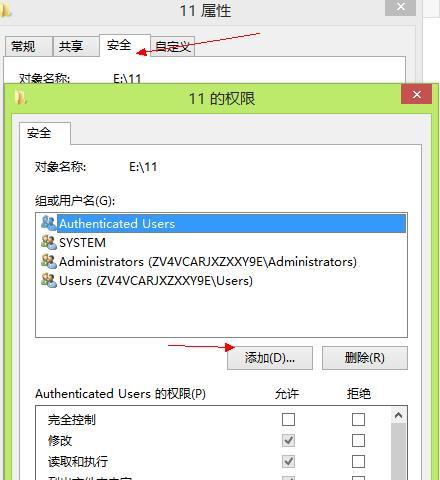
标题和
1.确保两台电脑在同一局域网内
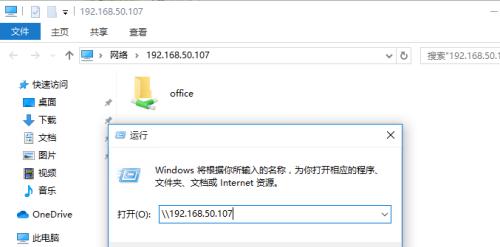
在设置共享文件夹之前,首先要确保两台电脑连接在同一个局域网内,这样才能实现文件的传输和共享。
2.打开文件资源管理器
在电脑桌面或开始菜单中找到文件资源管理器,并点击打开。
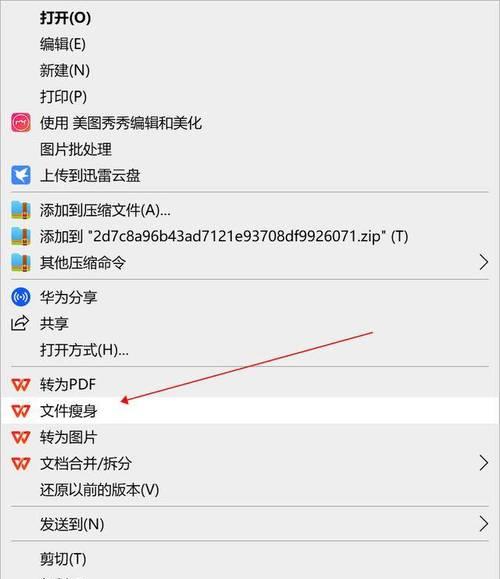
3.创建一个新的文件夹
在文件资源管理器中选择一个合适的位置,右键点击鼠标,在弹出菜单中选择“新建文件夹”,并为新建文件夹命名。
4.设置共享属性
右键点击新建的文件夹,在弹出菜单中选择“属性”,然后选择“共享”选项卡,勾选“共享此文件夹”。
5.添加共享权限
在“共享”选项卡中,点击“共享”按钮,然后选择需要共享的用户,点击“添加”按钮,并设置相应的共享权限。
6.记住共享路径
在“共享”选项卡中,记住共享文件夹的路径,以便在另一台电脑问。
7.打开另一台电脑的文件资源管理器
在另一台电脑上打开文件资源管理器,确保也连接在同一个局域网内。
8.输入共享路径
在文件资源管理器中输入之前记住的共享文件夹路径,然后按下回车键。
9.输入用户名和密码
如果共享文件夹设置了访问限制,需要输入正确的用户名和密码才能访问。
10.成功访问共享文件夹
如果一切设置正确,就能成功访问到共享文件夹,并且可以对其中的文件进行操作。
11.共享文件夹权限管理
在任意一台电脑上,都可以通过修改共享文件夹的属性来管理共享权限,以控制其他用户对文件夹的访问和修改权限。
12.修改共享文件夹名称
如果需要修改共享文件夹的名称或位置,可以通过右键点击文件夹并选择“属性”来进行修改。
13.关闭共享
如果不再需要共享文件夹,可以通过修改文件夹属性或取消共享选项来关闭共享功能。
14.防火墙设置
在设置共享文件夹之前,还需要确保防火墙不会阻止文件共享功能,需要进行相应的防火墙设置。
15.注意事项
在进行文件夹共享设置时,需要注意保护个人隐私和文件安全,不要将重要的私人文件共享给其他未经授权的用户。
通过以上简单的操作步骤,我们可以轻松地设置两台电脑的共享文件夹,从而实现文件的便捷共享与访问。然而,在进行共享设置时,也要注意安全和隐私问题,确保只有授权的用户才能访问共享文件夹。希望本文对您有所帮助!













